Náš WebAdmin umožňuje nainštalovať aj redakčný systém Prestashop. Pri zrýchlenej inštalácii cez náš WebAdmin nemusíte poznať žiadne prihlasovacie údaje (k databázam ani na ftp). Dokonca nemusíte ani vedieť, čo to databáza alebo FTP je. Všetko sa deje na pozadí automaticky.
Celá akcia trvá rádovo niekoľko sekúnd a po jej dokončení príde užívateľov e-mail s prihlasovacími údajmi do administračného rozhrania
Postup
- Prihláste sa do Webadminu
- V sekcii Služby vyhľadajte vašu doménu a kliknite na ňu.
- V ľavom menu kliknite na CMS
- Pri okienku Prestashop kliknite na Nainštalovať
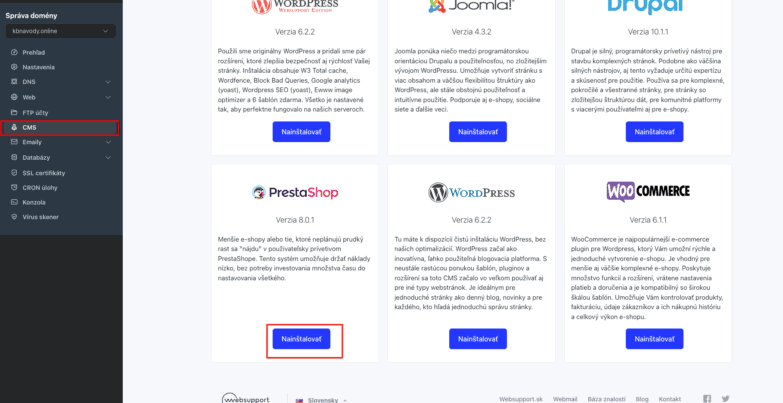
5. Vyplňte potrebné údaje a kliknite na Nainštalovať
- Ak chcete inštalovať Prestashop na subdoménu, zadajte názov subdomény namiesto www.
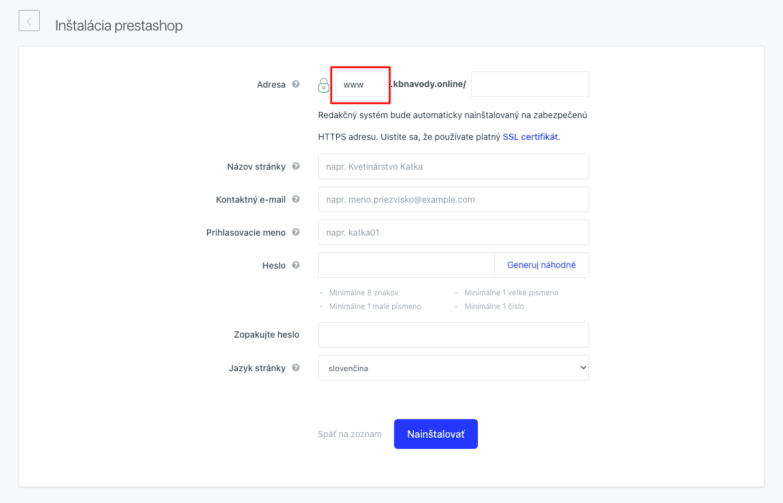
Prestashop bude dostupný na subdoméne subdoména.vašadoména.sk. Subdoména bude automaticky vytvorená ako súčasť inštalácie. Na FTP ju nájdete v adresári /sub/subdoména.